Проверка позиций. Карта интерфейса
В разделеПроверка позиций можно узнать, на каких позициях по запросам находится ваш сайт и сайты конкурентов, а также:
- сравнить данные по разным поисковым системам и регионам, конкурентам, типам выдачи;
- увидеть релевантную страницу, которая ранжируется в выдаче по запросам;
- назначить запросам целевую страницу (ту, которая по вашему мнению должна ранжироваться в выдаче) и посмотреть, совпадает она с релевантным URL из выдачи или нет;
- собрать сниппеты, чтобы посмотреть, что выводится в поисковой системе в качестве описания сайта;
- настроить расписание, чтобы проект проверялся автоматически;
- настроить автоматическую отправку отчетов;
- экспортировать данные в разных форматах;
- проанализировать позиции по разным показателям: Средней и Медианной позиции, Видимости, посмотреть, как запросы распределены по ТОПам, по каким запросам позиции сайта выросли или упали.
Что нужно сделать, чтобы проверить позиции
- создать проект;
- добавить в него запросы;
- добавить поисковые системы и регионы;
- проверить, верно ли настроены ПС и регионы и все ли нужные дополнительные настройки включены;
- проверить позиции в проекте.
Чек‑лист по настройке проекта для проверки позиций →
Выберите "Настроить проверку позиций" при создании проекта 📈
Так вы сразу после создания проекта сможете добавить в него запросы, ПС и регионы и отредактировать настройки. Также вы увидите рекомендованные запросы и конкурентов.
Как проверить позиции конкурентов →
Так вы сразу после создания проекта сможете добавить в него запросы, ПС и регионы и отредактировать настройки. Также вы увидите рекомендованные запросы и конкурентов.
Как проверить позиции конкурентов →
Как перейти в раздел Проверка позиций
- перейдите в Список проектов и нажмите на под URL проекта;
- нажмите на в левом меню, если вы находитесь внутри проекта;
- откройте список проектов в шапке сайта, нажмите справа от нужного проекта, а затем
Как изменить порядок дат в таблице с позициями
- Перейдите в Настройки аккаунта.
- Измените порядок дат в разделе Настройки CSV.
Карта интерфейса
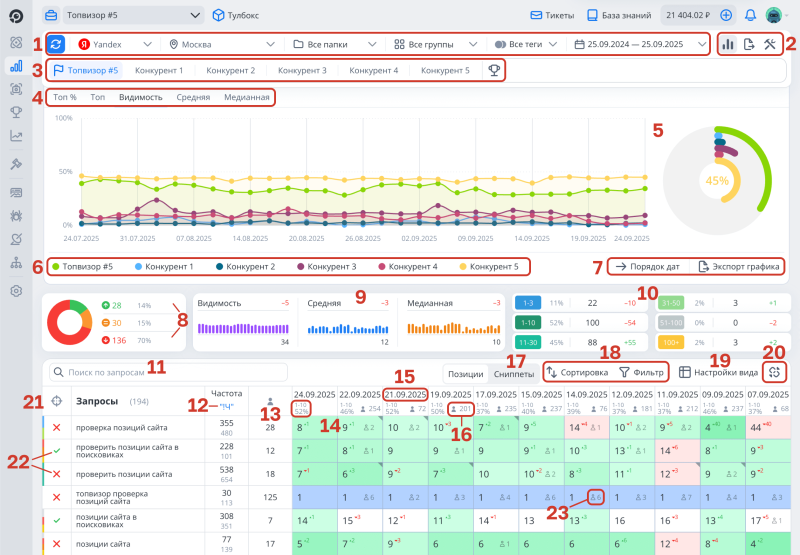
- Панель с фильтрами и запуск проверки.
- Вкл/Выкл отображение Сводки, Экспорт и Настройки проекта.
- Название проекта, конкуренты и режим сравнения по конкурентам.
- Виды графиков.
- Сводка и переключение между графиками.
- Выбор ТОПов или конкурентов.
- Изменение порядка дат на графиках и Экспорт графика.
- Диаграмма распределения Динамики и Фильтр по динамике запросов. Наведите курсор на сегмент динамики, чтобы появился фильтр a > b.
- Средняя/Медианная/Видимость.
- Распределение по ТОПам.
- Поиск по запросам или целевым страницам.
- Частота. Нажмите на тип частоты, чтобы изменить его или включить частоту без региона.
- Сумма визитов из поисковых систем по запросу за период, выбранный в Календаре. Чтобы визиты отображались, нужно интегрировать Яндекс.Метрику и Google Analytics в Настройках проекта.
Как интегрировать аккаунты → - Процент запросов в ТОПе. Нажмите на процент, чтобы изменить ТОП.
- Сортировка по позиции. Нажмите на дату проверки, чтобы сделать сортировку.
- Сумма визитов по всем запросам за конкретную дату проверки. Нажмите на сумму, чтобы отсортировать запросы по визитам.
- Переключение на режим сниппетов.
- Сортировка и Фильтр по запросам на основе целевых страниц.
- Настройка вида таблицы с позициями (отображение названий групп и выбор цветовой схемы).
- Исключение новых запросов.
- Назначение целевых страниц для всех запросов или группы/папки.
- Назначение целевой страницы для запроса. Статус совпадения целевой и релевантной страницы. История изменения релевантных страниц.
- Визиты по запросу за дату проверки.